Teksti PASI KOVANEN Testit ja kuvat MATTI SULANTO Pääosissa TIETOKONE JA DIGITAALIVIDEO
|
|
|
- Sami Sala
- 9 vuotta sitten
- Katselukertoja:
Transkriptio
1 JÄÄHYVÄISET FILMILLE 48 Teksti PASI KOVANEN Testit ja kuvat MATTI SULANTO Pääosissa TIETOKONE JA DIGITAALIVIDEO
2 V I D E O E D I T O I N T I Kotivideo ei enää tarkoita kehnoa kuvaa ja epätarkkoja leikkauksia. Digitaaliset videokamerat ja tehokkaat tietokoneet ovat tuoneet tv-laatuisen kuvan harrastajien ulottuville. Digitaalinen muokkaus mahdollistaa aiemmin mahdottomilta tuntuneita tehosteita ja uusia tapoja levittää tuotoksia. Liikkuvan, hyvälaatuisen videokuvan kaappaaminen tietokoneella oli vielä vuosikymmen sitten utopiaa. Ainoa keino hyödyntää tietokonetta oli kytkeä se antavan ja nauhoittavan videonauhurin väliin. Tällaista nauhureilla tehtävää videokuvan muokkausta kutsutaan lineaariseksi editoinniksi. Kasvanut prosessoriteho, nopeat ja suuret kiintolevyt sekä kehittyneet pakkaustekniikat ovat viime vuosina tuoneet epälineaarisen editoinnin myös harrastajien ulottuville. Epälineaarisuus tarkoittaa, että videomateriaali on käsiteltävissä koneella ilman nauhojen kelaamista. Tämä tarjoaa lähes rajattomat mahdollisuudet: videota voi hidastaa, nopeuttaa, esittää takaperin, pätkiä palasiin ja vääristää mielin määrin. Epälineaarinen editointi voi olla joko offline- tai online-tyyppistä. Offline-editoinnissa käytetään pieniresoluutioisia versioita videopätkistä. Editoinnin perusteella tehdään ohjeet erityiselle laitteistolle, joka muodostaa lopullisen videon. Yleensä editointi tehdään kapasiteetin riittäessä online-tyyppisenä, jolloin videota säilytetään jo muokkausvaiheessa täydessä tarkkuudessa. Käytännössä mikrojen kapasiteetti riittää nykyisin noin kymmenminuuttisen videon luontiin. Pidempien tuotoksien kanssa voi joutua ainakin osittain turvautumaan myös nauhureiden käyttöön. Tietokoneelta vaaditaan paljon Liikkuvan kuvan muokkaus vaatii valtavasti laskentatehoa ja suurten tietomäärien käsittelyä. Ensimmäinen vaihe onkin mahdollisimman tehokkaan suorittimen hankkiminen tietokoneeseen. 256 megatavua muistia yleensä riittää, mutta kiintolevyä tarvitaan sitäkin enemmän: edes 25 gigatavua ei ole liioittelua. Scsi-levy ei ole välttämätön, sillä nykyisten nopeiden ide-levyjenkin suorituskyky riittää. Levyä valitessa kannattaa kiinnittää huomiota vain jatkuvaan tiedonsiirtonopeuteen, sillä suurten videotiedostojen käsittelyssä ei purskeittaista tiedonsiirtoa tarvita. Ohjelmia ja käyttöjärjestelmää, joksi pc-ympäristössä on syytä valita Windows NT, varten kannattaa hankkia toinen kiintolevy. Näin iso levy voidaan pyhittää editointikäyttöön. Gigatavujen varmuuskopiointi cd-levyille on turhauttavaa puuhaa. dvd-ram-levyt sekä dds-nauhat tarjoavat huomattavasti suuremman kapasiteetin. Valitettavasti hintakin on moninkertainen. Videokortti tärkein osa Videokuva siirretään koneelle ja takaisin nauhalle videokortin avulla. Sopivan kortin valintaan vaikuttavat monet asiat: kuvanlaatu, tarvittavat liitännät ja tietysti budjetti. On olemassa sekä itsenäisiä pci-kortteja että näytönohjaimeen asennettavia laajennuksia. Suurin osa videokorteista sisältää vain analogiset liitännät kuvalle, mutta markkinoilla on myös digitaalisella IEEE eli Fire- Wire-liitännällä varustettuja kortteja. Niillä saadaan video siirrettyä digitaalivideokameralta koneelle ja takaisin nauhalle laadun huonontumatta. Apple Power Macintosh G3- ja G4-koneissa FireWire kuuluu jo peruskokoonpanoon. Videokortin tärkein tehtävä on liikkuvan kuvan pakkaaminen ja purkaminen reaaliajassa. PALstandardin mukaisessa videossa yhden Adobe Premiere-ohjelmalla koostetun ruudun koko on noin 1,3 megatavua eli sekunnin klippi vie kiintolevyltä noin 32 Videoeditointia tietokoneella Pc:n vaatimukset Uudehkolla mikrolla pääsee digitaalisen videoeditoinnin makuun lisäämällä koneeseen parin tuhannen markan videokortin ja tarvittaessa ison kiintolevyn. Nälän kasvaessa voi kuitenkin lompakko ohentua uusien lelujen myötä. Taulukossa on esitelty kotivideoiden muokkaukseen riittävän koneen perusvaatimukset sekä huippuvarusteltu pc, joka riittää jo vakavampaankin työskentelyyn. Pc:n lisäksi myös Apple Macintosh -mikrot sopivat mainiosti editointikäyttöön. megaa. Onneksi nykyisillä pakkaustekniikoilla kuvan laatu on lähes muuttumaton vielä 5:1- pakkaussuhteella. Televisiolaadun saavuttamiseksi on kortin lisäksi pystyttävä kaappaamaan kuvaa 720*576 pisteen tarkkuudella. Monilla korteilla on apupiirejä, joiden avulla esimerkiksi ristihäivytysten laskenta-aika pienenee murtoosaan. Useimpien korttien mukana tulee jokin videoeditointiohjelma, jolla pääsee ainakin alkuun. Ohjelmaa vaihdettaessa kannattaa varmistaa sen toimivuus käytetyn videokortin kanssa. Suosituimpia ohjelmia ovat Adobe Premiere ja Ulead Media Studio. Uusi tulokas on edullinen Avid Cinema. Editointiohjelman lisäksi voi käyttöä olla esimerkiksi kuvankäsittely-, 3d-mallinnus- ja äänenmuokkausohjelmille. Videokortit näyttävät kuvan tietokoneen ruudulla yleensä overlay-tekniikalla. Video siirretään suoraan pci-väylää pitkin näytönohjaimelle, joka yhdistää sen edelleen ruudulla näytettävään kuvaan. Toinen, 3d-näytönohjaimista tuttu tapa on kierrättää näytönohjaimelta tuleva analoginen signaali videokortin kautta. Tämä kuitenkin huonontaa kuvanlaatua ja rajoittaa tuettuja grafiikkatiloja. DIGIVIDEOEDITOINNIN LAITEVAATIMUKSET Peruskone Huippumalli Suoritin P II 233 MHz P III 600 MHz Keskusmuisti 128 Mt 384 Mt Kiintolevy 10 Gt, ide 25 Gt, ide tai scsi Videokortti: Perusmalli Dv-kortti FireWire-liitännällä Videokamera: Analoginen Dv-videokamera Muuta: - DDS-nauhavarmistin 49
3 Isot tiedostot ongelmallisia Windowsissa videot tallennetaan yleensä avi- ja Macintoshissa QuickTime mov-muodossa. Molemmissa käytetään 32-bittisillä numeroilla ilmaistuja osoittimia, jotka rajoittavat tiedoston maksimikoon kahteen gigatavuun eli noin yhdeksään minuuttiin dvlaatuista kuvaa ja ääntä. Pidemmät videot pitää siis pilkkoa useampiin palasiin. Koko videon esittämiseen tarvitaan apuohjelmaa, jonka avulla voidaan useampia tiedostoja esittää saumattomasti peräkkäin. Videokuvan perusteet Euroopassa käytetään laajalti PAL-normin mukaista televisiojärjestelmää. Kuvassa on näkyviä juovia (pystytarkkuus) 576 kappaletta, ja yhdellä juovalla voi tapahtua korkeintaan 720 värimuutosta (vaakatarkkuus). Sekunnissa muodostetaan 25 kuvaa, jotka jaetaan edelleen vaakajuovittain kahteen puolikuvaan eli kenttään. Todellinen kuvataajuus on siis 50 Hz. Tekniikkaa kutsutaan lomittamiseksi (interlace). Lomitus pehmentää liikettä, mutta aiheuttaa toisaalta värinää ohuisiin vaakaviivoihin ja heikentää pysäytyskuvien tarkkuutta, koska joka toinen vaakajuova joudutaan jättämään pois tai interpoloimaan. Lomitettu video voidaan muodostaa myös progressiivisesti, jolloin todellisia kuvia sekunnissa on vain 25. Tämä muuttaa liikkeen nykivämmäksi, mutta pysäytyskuvista saadaan tarkempia, koska puolikuvat voidaan yhdistää. Progressiivinen kuva näyttää paremmalta tietokoneen monitorilla ja muilla lomittamattomilla näytöillä. Kun PAL-normin mukaista videokuvaa esitetään tietokoneen näytöllä, kuvan laatua vääristävät lomittamattomuuden lisäksi huomattavasti korkeampi kuvataajuus ja tarkkuus. Erillinen videomonitori tai televisio onkin hyvä apuväline editoidessa. Myös tiedostojärjestelmät asettavat rajoituksia tiedostojen enimmäiskoolle. Fat-tiedostojärjestelmän raja on neljä gigatavua, ntfs sallii teoriassa jopa kahden teratavun kokoiset tiedostot (2^12 tavua). Analoginen videokamera riittää Videokameraa ei välttämättä tarvitse vaihtaa digitaaliseen malliin, vaikka haluaisikin muokata videoitaan tietokoneella. Vanhalla analogisellakin kameralla kuvattujen videoiden laatu paranee, kun analogiset, kuvanlaatua selvästi heikentävät kopiointivaiheet vähenevät. Uutta videokameraa hankittaessa kannattaa kuitenkin vakavasti harkita digitaalisia kameroita. Vaihtoehtoisia järjestelmiä on lähinnä kaksi, DV ja Digital8. DV on vanhempana järjestelmänä saavuttanut jo laajan käyttäjäkunnan. Videokameroiden mallisto ulottuu muutaman tuhannen markan harrastajalaitteista aina kymmenien tuhansien ammattilaismalleihin. Sonyn Digital8 taas on suunnattu koti- ja harrastelijakäyttöön. Molemmat järjestelmät käyttävät samaa pakkausmenetelmää, jolla saavutetaan parhaimmillaan tv-tasoinen kuvanlaatu. Sekunti DV-kuvaa vie 3,6 megatavua, ja pakkaussuhde on 5:1. DV-kasetteja on kahta kokoa. Isokokoiset ammattilaiskamerat käyttävät suurempaa DV-kasettia. Yleisempi ovat kuitenkin tulitikkurasian kokoinen MiniDV-kasetti, joka on mahdollistanut myös erittäin pienikokoisten kameroiden kehittämisen. Digital8-järjestelmässä käytetään vähän suurempia Hi8-kasetteja. Digital8-kameroilla voidaan kuitenkin toistaa myös analogista 8mm- ja Hi8-materiaalia, mikä voi olla ratkaiseva tekijä kameran vaihtajalle. Hi8-kasetit ovat halvempia ja saatavuudeltaan parempia kuin MiniDV-kasetit. Kuvan kaappaus Analogisista kuvalähteistä videopätkät siirretään tietokoneelle digitoimalla. Videonauhuri liitetään videokorttiin, kuva pannaan pyörimään ja digitointiohjelmaa käyttäen kaapataan haluttu materiaali. Digitaalivideokameraa ja IE- EE liitännällä varustettua videokorttia käyttäen voidaan siirto suorittaa myös täysin digitaalisena. Analoginen videokuva pakataan yleensä mjpeg-muotoon. Digitaalikameralta siirretty kuva säilytetään DV-muodossa. Mjpegiä ei voida käyttää editointivaiheessa, koska siinä kuvan sisältö on riippuvainen edeltävistä kuvista. Mjpeg:ssä ja DV:ssä jokainen kuva pakataan erikseen. Kaappauksen aikana kannattaa sulkea kaikki taustalla olevat ohjelmat ja kytkeä verkkoyhteydet pois päältä. Pienikin häiriö voi pilata kaappauksen pudottamalla välistä ruutuja. Jokaisen kaappauksen jälkeen Ylemmässä DV300- editointikortissa näkyy vasemmalla kaksi DV-liitintä sekä oikealla leveä scsi-liitin. Alemmassa DVRaptorissa vasemmalta komposiitti ja s- video sisään, komposiitti ja s- video ulos sekä DV. Uudet DVkamerat ovat todella pieniä, mutta kuvanlaatu on erinomainen. Kuvassa Canonin MV20ikamera. tarkistetaan toiminnon onnistuminen katsomalla tuore pätkä. Leikkeiden alkuun ja loppuun tulee jättää ainakin kymmenen sekunnin pelivara editointia helpottamaan. Yhdessä projektissa käytettävät pätkät tulee kaapata samoilla asetuksilla. Leikkeet kannattaa nimetä kuvaavasti ja lajitella alihakemistoihin. Monipuoliset mahdollisuudet muokkaukseen Videon editointia kutsutaan usein filmitermein leikkaamiseksi. Leikkausvaiheessa halutut pätkät ladataan editointiohjelman leikkauspöydälle. Pätkien alku- ja loppukohdat voi säätää ruudun tarkkuudella. Ohjelmat eivät automaattisesti tuhoa halutun alueen ulkopuolel- 50
4 V I D E O E D I T O I N T I le jääviä pätkiä, joten leikkauskohtia voi helposti myöhemmin muuttaa molempiin suuntiin. Pätkät asetetaan eräänlaiseksi sarjakuvaksi halutussa esitysjärjestyksessä. Kun leikkaukset ovat sujuvia ja koko materiaali on paikoillaan, alkaa jälkieditointi. Tähän editointiohjelmat tarjoavat hengästyttäviä mahdollisuuksia, jotka voivat innostaa viilaamaan tuotosta lähes loputtomiin. Jälkieditointivaiheessa lisätään tarvittavat tekstitykset, äänitehosteet ja muut raakamateriaalista puuttuva aineisto. Uutterimmat voivat myös lisätä 3d-grafiikkaa tai esimerkiksi korjata kuvankäsittelyohjelmalla mahdollisia virheitä jopa yksittäisistä kuvista. Editointiohjelmien esikatselutoimintojen avulla voi seurata lopputuloksen kehittymistä. Esikatseluja ei tarvitse katsella täydellä tarkkuudella laskennan nopeuttamiseksi. Lopullisen, täyden tarkkuuden videon laskemiseen kuluva aika riippuu täysin projektista. Hyvin monimutkaisen, lukuisia kerroksia, kuvanvaihtoja ja efektejä sisältävän, muutaman minuutin pituisen pätkän laskeminen voi kestää tuntikausia. Pelkkiä leikkauksia sisältävä projekti taas valmistuu hetkessä, kun pelkkä videopätkien kopiointi ja yhdistäminen riittää. Useita levitystapoja Kun mestariteos on valmis, pitää se vielä saattaa yleisön saataville. Perinteinen tapa on siirto takaisin videolle. Tietotekniikka ja internet tarjoavat uusia levitysmuotoja, joilla voidaan tavoittaa suuretkin yleisömassat. Tällöin joudutaan kuitenkin teknisestä laadusta tinkimään. Videota voi levittää internetissä laittamalla video web-palvelimelle esimerkiksi RealVideo-, Quicktime-, mpeg- tai Windows Media Player -muodossa. Videon koko on suoraan verrannollinen kuvan laatuun. Onkin huomaavaista tehdä videosta eri versiot modeemien ja nopeampien verkkojen käyttäjille. Cdr-asemalla voi polttaa VideoCD-levyjä muuntamalla videon ensin mpeg1-muotoon. Cdrom-levylle mahtuu 74 minuuttia lähes VHS-tasoista kuvaa, ja videon katselu onnistuu kaikilla uudehkoilla tasoisilla mikroilla. Ammattilaisten laitteet Ammattilaisten suosimia digitaalisia editointijärjestelmiä ovat Discreet Logicin Silicon Graphics Onyxtyöasemalle suunnitellut Flame ja Fire, Avidin Macintoshalustalla toimiva Media Composer, Quantelin tuotteet sekä Play Inc:n Windows NT:hen pohjautuva Trinitysarja. Tinkimätöntä laatua haluttaessa voidaan materiaalia useissa järjestelmissä säilyttää ja käsitellä kompressoimattomassa muodossa. Tämä edellyttää useita rinnakkain toimivia kiintolevyjä (raid-järjestelmä) sekä valtavasti levytilaa. Huipputehokkaat prosessorit vähentävät tiimalasin katselun minimiin. Useiden videokuvien yhdistäminen, kehittyneet efektit ja jopa 3danimaatioiden laskenta tapahtuu reaaliajassa. Monipuoliset liitännät videolle ja äänelle ovat tärkeät. Analogisten nauhureiden ja kameroiden kanssa käytetään yleensä komponenttimuotoista videota, jossa signaali on jaettu väri-, mustavalko- ja kirkkauskomponentteihin. Digitaalisia videojärjestelmiä on useita. Tv-tasoisen ja paremmankin kuvanlaadun saavuttamiseksi elektroniikan suunnitteluun ja häiriösuojaukseen on kiinnitetty erityistä huomiota. Kuvan laatuun voidaan vaikuttaa lukuisten säätöjen ja testisignaalien avulla. Jotta totuus ei kuitenkaan unohdu: järjestelmien hintaskaala ulottuu runsaasta sadasta tuhannesta markasta jopa miljooniin asti. Piakkoin kotivideon voi siirtää myös dvd-levylle. Levyjen poltto on jo nyt mahdollista, mutta videokuvan pakkaaminen dvd:llä käytettyyn mpeg2-muotoon on nykyisillä koneilla erittäin hidasta. TUOTEARVIOT Videoeditointiohjelmat Adobe Premiere 5.1 Premiere on paikkansa vakiinnuttanut ammattilaisten videoeditointiohjelma, jonka hinta-laatusuhde on erinomainen. Premieren opettelu vaatii aikaa ja kärsivällisyyttä. Ohjelman mahdollisuudet ovat kuitenkin valtavat ja rajat asettaa mielikuvitus. Premiere käyttää myös editointikortin ohjelmistoa, mikä jättää prosessorille aikaa nopeuttaa tehosteiden renderointia. Otokset eli klipit vedetään hiirellä timeline-ikkunaan, jossa ne voi järjestellä haluttuun järjestykseen. Klippien välille leikkauskohtiin voi tehdä ristikuvia ja muita tehosteita. Elävään kuvaan voi yhdistää stil-kuvaa ja otsikoita, ja niiden päälle vielä animaatioita. Klipin voi tallettaa Photoshop-muotoon, joka mahdollistaa klipin muokkaamisen ruutu ruudulta. Ääniraitoja voi myös olla useita päällekkäin ja niitä voi miksailla keskenään. Suurin osa leikkauksista on kuitenkin suoria, sillä ne eivät vaadi pitkää renderointiaikaa. Premiere mahdollistaa leikkauksen ruudun tarkkuudella ja nopean esikatselun. Avid Cinema Avid on erittäin helppokäyttöinen, edullinen, kotikäyttöön tarkoitettu videoeditointiohjelma, jossa huippulaatu ei ole tärkeintä. Avidia kokeiltiin ATI:n All-in-Wonder-näytönohjaimen kanssa ja yhdistelmä toimi hienosti. Avidissa on ainoastaan analoginen sisäänmeno, joten kuvanlaatu ei ole vertailukelpoinen digitaalisen kuvan kanssa. 51
5 Ohjelman käyttö on melkein naurettavan helppoa, mutta sen ei pidä antaa hämätä. Avidilla voi koostaa näyttäviäkin kotivideoita vaivattomasti, jos leikkaaja vain osaa hommansa. Myös usean päällekkäisen äänen miksaus on mahdollista. Ohjelmassa edetään vaiheittain. Ensin tehdään storyboard, sitten kaapataan sopivat videoklipit, editoidaan, lisätään tehosteet ja lopuksi tekstit. Mukana on ohjattuja toimintoja, joilla voi tehdä vaikkapa syntymäpäivävideon. Avidilla voi nopeasti koostaa videon vaikka webbiin tai PowerPoint-esitysohjelmaan. Videoeditointikortit Canopus DVRaptor DVRaptor on yksi halvimmista digitaalivideoiden editointikortista. Raptorissa on digitaalisen lisäksi analogiset sisään- ja ulostulo-liitännät. Analogista sisäämenoa ei kuitenkaan voi käyttää videon kaappaukseen. DVRaptor käyttää kameran analogista liitäntää videon reaaliaikaiseen katseluun kaappauksen, esikatselun ja nauhoituksen aikana. Tietokoneesta lähtee signaali kameran DV-in-liittimeen, kamera muuntaa signaalin analogiseksi ja lähettää sen takaisin näytölle kortin analogisen sisäänmenon kautta. Mainittu koskee ainoastaan videon esikatselua. Videon kaappaus, editointi ja äänitys takaisin nauhalle tapahtuu kokonaisuudessa digitaalisesti. Kortin testiohjelmalla voi testata kiintolevyjen suorituskyvyn sekä näytönohjaimen sopivuuden. Canopus ei toimi täydellisesti kaikkien näytönohjaimien kanssa, joten sopivuus kannattaa tarkistaa. DVRaptorilla otokset voi kaapata suoraan Premiereen, muokata ja siirtää takaisin nauhalle. Valmista elokuvaa ei tarvitse ensin renderoida kiintolevylle, jolloin elokuvan pituudellakaan ei ole rajoituksia. Testilaitteisto Tietokone Pentium II 350 MHz, 128 Mt keskusmuistia, Matrox G 200-näytönohjain. Kamerat Canon MV20 ja MV20i. Pinnacle mirodv 300 MiroDV 300 on helppokäyttöinen kortti digitaalivideon kaappaamiseen tietokoneelle ja sieltä takaisin nauhalle. Kortin antaman kuvan laatu on hyvä. DV 300:lla videon kaappaamiseen on kaksi tapaa. Miron DVtools-ohjelmalla voi skannata nauhan läpi. Ohjelma muistaa kunkin otoksen paikan nauhalla ja tekee otoksen ensimmäisestä ruudusta pikkukuvan, josta näkee otoksen sisällön. Pikkukuvista voi valita halutut otokset, jotka voi tallentaa levylle editointia varten. Kortin mukana tuleva tekstitysohjelma on mainio ja ammattimaisten otsikoiden ja lopputekstien tekeminen on mahdollista. Kortissa on mukana ultra wide scsi-ohjain, joka mahdollistaa nopeiden scsi-kiintolevyjen käyttämisen. Videota varten on kaksi liitintä, joista vain toinen voi olla käytössä kerrallaan. Jos videomonitoria halutaan käyttää, niin se pitää kytkeä kameraan. Canopus DVRaptor Pinnacle mirodv 300 Sanasto DDS (Digital Data Storage) Nauhapohjainen varmuuskopiointitekniikka, josta on useita versioita. Uusimman DDS-4-nauhan kapasiteetti on 20 gigatavua. Digital8 Sonyn Hi8-nauhalle dv-kuvaa nauhoittava kameratekniikka. DVD (Digital Versatile Disc) Elokuvien ja datan levitykseen käytetty cd-rom-levyn seuraaja. DVE (Digital Video Editing) Yleisnimitys tietokoneella suoritettavalle editoinnille. DV (Digital Video) Tv-laatuinen digitaalinen videoformaatti. Editointi Kuvan muokkaus. FireWire Ks. IEEE IDE (Integrated Drive Electronics) Suurin osa kiintolevyistä ja cdasemista liitetään tietokoneeseen ide-liitännällä. IEEE 1394 Jopa 400 megabittiä sekunnissa siirtävä sarjaväylä. Käytetään mm. digitaalisten videokameroiden liittämiseen tietokoneeseen. Koodekki (codec, coder/decoder) Yleisnimitys tavalle pakata ja purkaa esimerkiksi ääntä tai kuvaa. MJPEG (Moving Joint Photographic Experts Group ) Yleisin videoeditoinnissa käytetty analogisen videokuvan pakkaustapa. MPEG1 (Moving Picture Experts Group ) Lähes VHS-laatuinen videoformaatti. MPEG2 Dvd:ssä ja tulevassa digitaalisessa Tv:ssä käytettävä videoformaatti. NTSC (National Television Standards Committee) Pohjois- Amerikan televisiostandardi. PAL (Phase Alternation Line) Osassa Eurooppaa käytettävä televisiostandardi. VideoCD MPEG1-muotoista videota korkeintaan 74 minuuttia sisältävä cd-levy. 52
6 VIDEOEDITOINTI M IKROPC Työkalut videoeditointiin EDITOINTIOHJELMAT EDITOINTIKORTIT Tuote Premiere 5.1 Avid Cinema 1.5 DVRaptor mirodv 300 Valmistaja Adobe Systems Avid Technologies Canopus Pinnacle Systems Maahantuoja Täyttöpää Avid Finland Avecom Media (** Puhelin (09) (09) (014) Internet Vaatimukset (* P II, 64 Mt, videokortti P II, 64 Mt, videokortti P II, 64 Mt P II, 64 Mt Liitännät - - DV i/o, s-video i/o, DV i/o, scsi komposiitti i/o Videoresoluutio x 576 PAL; 25 fps, 720 x 576 PAL; 25 fps, 720 x 480 NTSC; 30 fps 720 x 480 NTSC; 30 fps Käyttöjärjestelmä Win 95/98/NT 4.0, Win 95/98, Win 95/98/NT 4.0 Win 95/98/NT 4.0 MacOS MacOS 8.5 Ohjelmat - - Premiere 5.1, Boris FX, Premiere 5.1, mirovideo, Raptor Navi ja Video DVTools, miroinstant, Photoshop 5 LE Hinta n mk n mk n mk n mk (* Kaikki korttien vaatimuksiin kuuluu cd-rom, pci-paikka ja äänikortti. (** FutureCAD Oy, (09) , ja Mediatrade, (09) , i/o = input/output, sisään/ulos Tyypilliset DV-kameran liittimet. Alhaalla s-video, keskellä komposiitti ja ylhäällä DV-out. Tämän kameran DV-liitin toimii muutoksen jälkeen kaksisuuntaisesti, jolloin myös nauhoitus on mahdollista. Puuttuva DV-in-nauhoitusliitin Euroopan unionin alueella useimmista digitaalivideokameroista on verotuksen takia poistettu sisääntuloliitäntä. Esimerkiksi Yhdysvalloissa myydään samoja kameroita, tai tarkemmin niiden ntsc-versioita, joissa on myös DV-inliitin. Sisääntulo mahdollistaa kameran käyttämisen myös vastaanottavana nauhurina vaikka nauhoja kopioitaessa. Digitaalinen sisäänmeno on tärkeä myös videon editoinnissa, pitäähän editoitu materiaali saada takaisin nauhalle katselua ja mahdollista VHSnauhalle siirtoa varten. Muuten hyvää DV-kameraa ei kuitenkaan tämän vuoksi tarvitse vaihtaa kalliimpaan. DV-liittimen muutos kaksisuuntaiseksi on mahdollista, koska useimmissa kameroissa on siihen jo valmius. Kameraan ei tarvitse tehdä mekaanisia muutoksia, ainoastaan ohjelmallisesti muutetaan kameran bios-asetuksia. Jyväskyläläinen Avecom Media on erikoistunut tekemään muutoksia, joiden hinnat alkavat noin 800 markasta. Lisätietoja liitinmuutoksista saa Avecom Mediasta, Rainakelat roskiin Elokuvateollisuuden digitaalinen mullistus on lähellä. Painavien ja kalliiden kelojen sijasta elokuvat esitetään tulevaisuuden teatterissa kiintolevyltä. Teräväpiirtoiset videokamerat ja videotykit korvaavat filmin ja projektorin. Bittimuotoisten elokuvien leviämisen odotetaan alkavan kymmenen vuoden sisällä. Parin vuoden takainen Titanic-elokuva kuvattiin osittain digitaalisilla videokameroilla, ja seuraavat Star Wars - elokuvat saatetaan jo kuvata ja editoida kokonaan digitaalisesti. Pimeä Uhka -elokuva esitettiin muutamassa yhdysvaltalaisessa teatterissa koeluontoisesti uudella tekniikalla ja tulokset olivat rohkaisevia. Yksi virstanpylväs on myös Disneyn viimevuotinen A Bug s Life -animaatioelokuva. Elokuvan dvd-versio on tehty suoraan alkuperäisestä digitaalisesta animaatiomateriaalista ilman perinteistä filmiltä tapahtuvaa siirtoa. YHTEENVETO VIDEOEDITOINTI Tehokas mikro muuntuu videokortilla ja sopivalla ohjelmalla moderniksi videoiden editointiyksiköksi. Kun pakettiin lisätään vielä digitaalinen videokamera, on teknisesti lähes tvlaatuinen kuva myös videoharrastajan ulottuvilla. Videoiden käsittely vaatii runsaasti kiintolevytilaa ja laskentatehoa. Vastineeksi kehittyneet editointiohjelmat tarjoavat työkaluja, jotka ovat aikaisemmin olleet vain ammattilaisten ulottuvilla. Videoita voi levittää videokasettien lisäksi cd-levyllä tai internetin välityksellä. Piakkoin myös videoiden siirto dvd-levyille käy päinsä kohtuu ajassa. 53
Videokuvan siirtäminen kamerasta tietokoneelle Windows Movie Maker -ohjelman avulla
 Videokuvan siirtäminen kamerasta tietokoneelle Windows Movie Maker -ohjelman avulla 1. Digivideokamera liitetään tietokoneeseen FireWire-piuhalla. (Liitännällä on useita eri nimiä: myös IEEE 1394, DV,
Videokuvan siirtäminen kamerasta tietokoneelle Windows Movie Maker -ohjelman avulla 1. Digivideokamera liitetään tietokoneeseen FireWire-piuhalla. (Liitännällä on useita eri nimiä: myös IEEE 1394, DV,
VHS -nauhojen digitointi tietokoneella
 VHS -nauhojen digitointi tietokoneella Finlux VCR 6257 videonauhuri 1. Avaa ohjelma MAGIX Video easy Rescue Your Videotapes -kuvakkeesta. 2. Ohjelman avauduttua valitse Luo uusi videoprojekti. Ohjelma
VHS -nauhojen digitointi tietokoneella Finlux VCR 6257 videonauhuri 1. Avaa ohjelma MAGIX Video easy Rescue Your Videotapes -kuvakkeesta. 2. Ohjelman avauduttua valitse Luo uusi videoprojekti. Ohjelma
Videoiden tekeminen on TEHOKAS PC. selviää digivideosta. Muokkaa videosi esityskuntoon VIDEOEDITOINTI
 VIDEOEDITOINTI TEKSTI: ANTERO ALKU, MATTI SULANTO PIIRROS: ERIC LERAILLEZ VERTAILUSSA Videoeditointiohjelmat Adobe Premiere 6.5 Pinnacle Edition DV Pinnacle Studio 8 Ulead Media Studio Pro 6.5 Kevytohjelmat
VIDEOEDITOINTI TEKSTI: ANTERO ALKU, MATTI SULANTO PIIRROS: ERIC LERAILLEZ VERTAILUSSA Videoeditointiohjelmat Adobe Premiere 6.5 Pinnacle Edition DV Pinnacle Studio 8 Ulead Media Studio Pro 6.5 Kevytohjelmat
JFK 5.9.2007. Movie Maker
 Movie Maker Windows Movie Maker... 2 Käyttöliittymä... 2 Aloitus... 4 Kaappaus... 4 Liikkuva kuva... 4 Äänen kaappaus... 6 Kuvan kaappaus... 7 Valmiit aineistot... 7 Muokkaus... 8 Leikkeiden muokkaus...
Movie Maker Windows Movie Maker... 2 Käyttöliittymä... 2 Aloitus... 4 Kaappaus... 4 Liikkuva kuva... 4 Äänen kaappaus... 6 Kuvan kaappaus... 7 Valmiit aineistot... 7 Muokkaus... 8 Leikkeiden muokkaus...
Videoeditoinnin perusteet: Adobe Premiere Elements 2.0
 Videoeditoinnin perusteet: Adobe Premiere Elements 2.0 Tämän ohjeen sisältö: 1. Yleistä...1 2. Ohjelman käynnistäminen ja projektitiedoston luominen...2 3. Videon kaappaaminen...4 4. Videon editoiminen...6
Videoeditoinnin perusteet: Adobe Premiere Elements 2.0 Tämän ohjeen sisältö: 1. Yleistä...1 2. Ohjelman käynnistäminen ja projektitiedoston luominen...2 3. Videon kaappaaminen...4 4. Videon editoiminen...6
VHS-kasetin kopiointi DVD-levylle Adobe Premiere Elements -ohjelmalla
 Kopiointiohjeita_VHS2DVD 8.7.2014 1 VHS-kasetin kopiointi DVD-levylle Adobe Premiere Elements -ohjelmalla I Kasetin luku Adobe Premiere Elements -ohjelmaan Kytke virta tietokoneeseen, näyttöön ja videolaitteeseen.
Kopiointiohjeita_VHS2DVD 8.7.2014 1 VHS-kasetin kopiointi DVD-levylle Adobe Premiere Elements -ohjelmalla I Kasetin luku Adobe Premiere Elements -ohjelmaan Kytke virta tietokoneeseen, näyttöön ja videolaitteeseen.
VHS-kasetin kopiointi DVD-levylle Adobe Premiere Elements -ohjelmalla
 Kopiointiohjeita_VHS2DVD 17.3.2016 1 VHS-kasetin kopiointi DVD-levylle Adobe Premiere Elements -ohjelmalla I Kasetin luku Adobe Premiere Elements -ohjelmaan Kytke virta tietokoneeseen, näyttöön ja videolaitteeseen.
Kopiointiohjeita_VHS2DVD 17.3.2016 1 VHS-kasetin kopiointi DVD-levylle Adobe Premiere Elements -ohjelmalla I Kasetin luku Adobe Premiere Elements -ohjelmaan Kytke virta tietokoneeseen, näyttöön ja videolaitteeseen.
Digikamera. Perustietoa digikamerasta ja kuvien siirtämisestä tietokoneelle
 TEEMA 1 Tietokoneen peruskäyttö Digikamera Perustietoa digikamerasta ja kuvien siirtämisestä tietokoneelle Tämä tietopaketti hahmottaa lukijalle, millä tavalla kuvat voidaan siirtää kamerakännykästä tai
TEEMA 1 Tietokoneen peruskäyttö Digikamera Perustietoa digikamerasta ja kuvien siirtämisestä tietokoneelle Tämä tietopaketti hahmottaa lukijalle, millä tavalla kuvat voidaan siirtää kamerakännykästä tai
VHS-kasetin digitointi Adobe Premiere Elements -ohjelmalla
 24.8.2018 1 VHS-kasetin digitointi Adobe Premiere Elements -ohjelmalla I Kasetin luku Adobe Premiere Elements -ohjelmaan Kytke virta tietokoneeseen, näyttöön ja videolaitteeseen. Laita VHS -kasetti videolaitteen
24.8.2018 1 VHS-kasetin digitointi Adobe Premiere Elements -ohjelmalla I Kasetin luku Adobe Premiere Elements -ohjelmaan Kytke virta tietokoneeseen, näyttöön ja videolaitteeseen. Laita VHS -kasetti videolaitteen
Digitaalisen tallennuksen edelläkävijä
 Digitaalisen tallennuksen edelläkävijä NUUO digitaalitallentimet edustavat analogisen ja IP-pohjaisen videovalvonnan uusinta teknologiaa. NUUO tarjoaa kehittyneitä ratkaisuja kameravalvonnan lisäksi myös
Digitaalisen tallennuksen edelläkävijä NUUO digitaalitallentimet edustavat analogisen ja IP-pohjaisen videovalvonnan uusinta teknologiaa. NUUO tarjoaa kehittyneitä ratkaisuja kameravalvonnan lisäksi myös
Videon tallentaminen Virtual Mapista
 Videon tallentaminen Virtual Mapista Kamera-ajon tekeminen Karkean kamera ajon teko onnistuu nopeammin Katseluohjelmassa (Navigointi > Näkymät > Tallenna polku). Liikeradan ja nopeuden tarkka hallinta
Videon tallentaminen Virtual Mapista Kamera-ajon tekeminen Karkean kamera ajon teko onnistuu nopeammin Katseluohjelmassa (Navigointi > Näkymät > Tallenna polku). Liikeradan ja nopeuden tarkka hallinta
4.3.2010 1. Videoiden digitointi Nuorisoasiainkeskuksessa
 4.3.2010 1 Videoiden digitointi Nuorisoasiainkeskuksessa Myötätuulessa nuorten digitaaliset oppimisympäristöt Myötätuulessa on vuonna 2009 alkanut Euroopan sosiaalirahaston tukema hanke. Sen tavoitteena
4.3.2010 1 Videoiden digitointi Nuorisoasiainkeskuksessa Myötätuulessa nuorten digitaaliset oppimisympäristöt Myötätuulessa on vuonna 2009 alkanut Euroopan sosiaalirahaston tukema hanke. Sen tavoitteena
Digivideoiden peruseditointi lähestyy kuluttajaa. Halvalla hyvä tulee
 VIDEOEDITOINTI KOKEILTAVANA Digivideoiden peruseditointi lähestyy kuluttajaa Halvalla hyvä tulee OHJELMAT Adobe Premiere 6.0 MGI VideoWave 4.0 Microsoft Windows Millennium Movie Maker Ulead MediaStudio
VIDEOEDITOINTI KOKEILTAVANA Digivideoiden peruseditointi lähestyy kuluttajaa Halvalla hyvä tulee OHJELMAT Adobe Premiere 6.0 MGI VideoWave 4.0 Microsoft Windows Millennium Movie Maker Ulead MediaStudio
Heli Ruoho. Opetusvideoiden digitaaliset tuotantojärjestelmät. Espoon - Vantaan teknillinen ammattikorkeakoulu Viestintätekniikan koulutusohjelma
 Espoon - Vantaan teknillinen ammattikorkeakoulu Viestintätekniikan koulutusohjelma Heli Ruoho Opetusvideoiden digitaaliset tuotantojärjestelmät Insinöörityö. 25.4.2001 Työn ohjaaja: professori Leevi Kääriäinen
Espoon - Vantaan teknillinen ammattikorkeakoulu Viestintätekniikan koulutusohjelma Heli Ruoho Opetusvideoiden digitaaliset tuotantojärjestelmät Insinöörityö. 25.4.2001 Työn ohjaaja: professori Leevi Kääriäinen
Adobe Premiere Elements 3.0 -moniste
 Adobe Premiere Elements 3.0 -moniste by Sami Mäkinen Sisällysluettelo Videoprojektin luominen...1 Median tuominen projektiin...2 Leikkeiden lisääminen, poistaminen, valitseminen ja siirtäminen...3 Projektin
Adobe Premiere Elements 3.0 -moniste by Sami Mäkinen Sisällysluettelo Videoprojektin luominen...1 Median tuominen projektiin...2 Leikkeiden lisääminen, poistaminen, valitseminen ja siirtäminen...3 Projektin
Adobe Premiere 6.0 ohjelmasta
 1 Adobe Premiere 6.0 ohjelmasta 1. Ohjelman käynnistys...2 2 Ohjelman näkymän esittely...3 Työskentelytila...3 3 VIDEON KAAPPAUS:...6 3.1. Tallennuspaikka valitaan valitsemalla...6 3. 2. Kaappaus aloitetaan
1 Adobe Premiere 6.0 ohjelmasta 1. Ohjelman käynnistys...2 2 Ohjelman näkymän esittely...3 Työskentelytila...3 3 VIDEON KAAPPAUS:...6 3.1. Tallennuspaikka valitaan valitsemalla...6 3. 2. Kaappaus aloitetaan
Digitaalisen tarinan koostaminen HTKS Tanja Välisalo
 Digitaalisen tarinan koostaminen HTKS152 17.2.2014 Tanja Välisalo Digitaalisen tarinan käytännön toteutus 1. Kuva-, ääni- ja videomateriaalin muokkaaminen 2. Digitaalisen tarinan koostaminen Editointi
Digitaalisen tarinan koostaminen HTKS152 17.2.2014 Tanja Välisalo Digitaalisen tarinan käytännön toteutus 1. Kuva-, ääni- ja videomateriaalin muokkaaminen 2. Digitaalisen tarinan koostaminen Editointi
Videon tallentaminen Virtual Mapista
 Videon tallentaminen Virtual Mapista Kamera-ajon tekeminen Karkean kamera ajon teko onnistuu nopeimmin Katseluohjelmassa (Navigointi > Näkymät > Tallenna polku). Liikeradan ja nopeuden tarkka hallinta
Videon tallentaminen Virtual Mapista Kamera-ajon tekeminen Karkean kamera ajon teko onnistuu nopeimmin Katseluohjelmassa (Navigointi > Näkymät > Tallenna polku). Liikeradan ja nopeuden tarkka hallinta
Videoeditoinnin perusteet: Windows Movie Maker
 Videoeditoinnin perusteet: Windows Movie Maker Tämän ohjeen sisältö: 1. Yleistä... 1 2. Ohjelman käynnistäminen ja projektin tallentaminen... 2 3. Videoleikkeen tuominen Movie Makeriin (Capture tai Import)...
Videoeditoinnin perusteet: Windows Movie Maker Tämän ohjeen sisältö: 1. Yleistä... 1 2. Ohjelman käynnistäminen ja projektin tallentaminen... 2 3. Videoleikkeen tuominen Movie Makeriin (Capture tai Import)...
Adobe Premiere Elements ohjeet
 Adobe Premiere Elements ohjeet 1. Käynnistä ohjelma kaksoisnapsauttamalla työpöydän kuvaketta. 2. Avautuvasta Elements-ikkunasa valitse a. New Project jos aloitat uuden videoeditoinnin. b. Open Project
Adobe Premiere Elements ohjeet 1. Käynnistä ohjelma kaksoisnapsauttamalla työpöydän kuvaketta. 2. Avautuvasta Elements-ikkunasa valitse a. New Project jos aloitat uuden videoeditoinnin. b. Open Project
24.9.2015. Työasema- ja palvelinarkkitehtuurit (IC130301) Apumuistit. Kiintolevyt. 5 opintopistettä. Petri Nuutinen
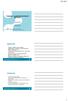 Työasema- ja palvelinarkkitehtuurit (IC130301) 5 opintopistettä Petri Nuutinen 5 opintopistettä Petri Nuutinen Apumuistit Tarvitaan ohjelmien ja dokumenttien tallentamiseen, kiintolevyjen varmuuskopiointiin,
Työasema- ja palvelinarkkitehtuurit (IC130301) 5 opintopistettä Petri Nuutinen 5 opintopistettä Petri Nuutinen Apumuistit Tarvitaan ohjelmien ja dokumenttien tallentamiseen, kiintolevyjen varmuuskopiointiin,
idvd 5 ELOKUVAKASVATUS SODANKYLÄSSÄ Vasantie 11 99600 Sodankylä +358 (0)40 73 511 63 tommi.nevala@sodankyla.fi
 ELOKUVAKASVATUS SODANKYLÄSSÄ Vasantie 11 99600 Sodankylä +358 (0)40 73 511 63 tommi.nevala@sodankyla.fi Elokuvakasvatus Sodankylässä -projekti Opettajien täydennyskoulutus Oppimateriaali 10/2005 idvd 5
ELOKUVAKASVATUS SODANKYLÄSSÄ Vasantie 11 99600 Sodankylä +358 (0)40 73 511 63 tommi.nevala@sodankyla.fi Elokuvakasvatus Sodankylässä -projekti Opettajien täydennyskoulutus Oppimateriaali 10/2005 idvd 5
TK081001 Palvelinympäristö
 TK081001 Palvelinympäristö 5 opintopistettä!! Petri Nuutinen! 8 opintopistettä!! Petri Nuutinen! RAID RAID = Redundant Array of Independent Disks Useasta fyysisestä kiintolevystä muodostetaan yhteinen
TK081001 Palvelinympäristö 5 opintopistettä!! Petri Nuutinen! 8 opintopistettä!! Petri Nuutinen! RAID RAID = Redundant Array of Independent Disks Useasta fyysisestä kiintolevystä muodostetaan yhteinen
Operatiiviset päivät Ohjeita luennoitsijoille AV-tekniikasta
 Operatiiviset päivät 15.-17.11.2017 Ohjeita luennoitsijoille AV-tekniikasta 1. Luentosalin AV-tekniikka ja esityksen valmistelu Helsingin Messukeskuksen luentotilojen varustukseen kuuluu verkkoliittymä
Operatiiviset päivät 15.-17.11.2017 Ohjeita luennoitsijoille AV-tekniikasta 1. Luentosalin AV-tekniikka ja esityksen valmistelu Helsingin Messukeskuksen luentotilojen varustukseen kuuluu verkkoliittymä
Brother ScanViewerin opas ios- / OS X -järjestelmille
 Brother ScanViewerin opas ios- / OS X -järjestelmille Versio 0 FIN Kuvakkeiden selitykset Tässä käyttöoppaassa käytetään seuraavaa vinkkimerkintää: VINKKI Vinkit kertovat, miten eri tilanteissa voi toimia
Brother ScanViewerin opas ios- / OS X -järjestelmille Versio 0 FIN Kuvakkeiden selitykset Tässä käyttöoppaassa käytetään seuraavaa vinkkimerkintää: VINKKI Vinkit kertovat, miten eri tilanteissa voi toimia
EDITOINTI: imovie 4 ELOKUVAKASVATUS SODANKYLÄSSÄ. Vasantie 11 99600 Sodankylä +358 (0)40 73 511 63. email tommi.nevala@sodankyla.
 ELOKUVAKASVATUS SODANKYLÄSSÄ 99600 Sodankylä +358 (0)40 73 511 63 tommi.nevala@sodankyla.fi Elokuvakasvatus Sodankylässä projekti Opettajien täydennyskoulutus Oppimateriaali 9/2004 EDITOINTI: imovie 4
ELOKUVAKASVATUS SODANKYLÄSSÄ 99600 Sodankylä +358 (0)40 73 511 63 tommi.nevala@sodankyla.fi Elokuvakasvatus Sodankylässä projekti Opettajien täydennyskoulutus Oppimateriaali 9/2004 EDITOINTI: imovie 4
PLAY. TP1 Mobiili musiikkikasvatusteknologia MEDIAT Kuvan ja äänen tallentaminen, muokkaaminen ja jakaminen (v1.1)
 PLAY TP1 Mobiili musiikkikasvatusteknologia MEDIAT Kuvan ja äänen tallentaminen, muokkaaminen ja jakaminen 4.2.2016 (v1.1), projektipäällikkö Sisältö Kuvan ja äänen tallentaminen, muokkaaminen ja jakaminen
PLAY TP1 Mobiili musiikkikasvatusteknologia MEDIAT Kuvan ja äänen tallentaminen, muokkaaminen ja jakaminen 4.2.2016 (v1.1), projektipäällikkö Sisältö Kuvan ja äänen tallentaminen, muokkaaminen ja jakaminen
C-kasetin digitointi Audacity-ohjelmalla
 Digitointiohjeita_Kasetti 10.7.2014 1 C-kasetin digitointi Audacity-ohjelmalla I Kasetin tallennus tietokoneelle Kytke virta tietokoneeseen ja näyttöön. Kasettisoitin saa virtansa tietokoneesta. Käynnistä
Digitointiohjeita_Kasetti 10.7.2014 1 C-kasetin digitointi Audacity-ohjelmalla I Kasetin tallennus tietokoneelle Kytke virta tietokoneeseen ja näyttöön. Kasettisoitin saa virtansa tietokoneesta. Käynnistä
NOOX xperio herätyskello valvontakamera
 NOOX xperio herätyskello valvontakamera Käyttöohje Ajan asetus Kun kellonaika on näytössä paina SET, ruudulla lukee nyt "2010" Aseta oikea aika UP ja DOWN näppäimillä ja paina SET uudelleen vahvistaakseni
NOOX xperio herätyskello valvontakamera Käyttöohje Ajan asetus Kun kellonaika on näytössä paina SET, ruudulla lukee nyt "2010" Aseta oikea aika UP ja DOWN näppäimillä ja paina SET uudelleen vahvistaakseni
C-kasetin digitointi Audacity-ohjelmalla
 29.6.2018 1 C-kasetin digitointi Audacity-ohjelmalla I Kasetin tallennus tietokoneelle Kytke virta tietokoneeseen ja näyttöön. Kasettisoitin saa virtansa tietokoneesta. Käynnistä kopiointiohjelma klikkaamalla
29.6.2018 1 C-kasetin digitointi Audacity-ohjelmalla I Kasetin tallennus tietokoneelle Kytke virta tietokoneeseen ja näyttöön. Kasettisoitin saa virtansa tietokoneesta. Käynnistä kopiointiohjelma klikkaamalla
EzCAP USB Video Grabber Käyttöohje
 EzCAP USB Video Grabber Käyttöohje EzCAP USB Video Grabberin avulla voit siirtää vanhoilla videokaseteillasi olevia nauhoituksia tietokoneellesi. Laitteeseen sisältyvällä ohjelmistolla voit myös editoida
EzCAP USB Video Grabber Käyttöohje EzCAP USB Video Grabberin avulla voit siirtää vanhoilla videokaseteillasi olevia nauhoituksia tietokoneellesi. Laitteeseen sisältyvällä ohjelmistolla voit myös editoida
Ksenos Prime Käyttäjän opas
 Ksenos Prime Käyttäjän opas Versio 11.301 Turun Turvatekniikka Oy 2011 Selaa tallenteita. Tallenteiden selaaminen tapahtuu samassa tilassa kuin livekuvan katselu. Voit raahata hiirellä aikajanaa tai käyttää
Ksenos Prime Käyttäjän opas Versio 11.301 Turun Turvatekniikka Oy 2011 Selaa tallenteita. Tallenteiden selaaminen tapahtuu samassa tilassa kuin livekuvan katselu. Voit raahata hiirellä aikajanaa tai käyttää
Ohjeita luennoitsijoille AV-tekniikasta
 1 (5) Ohjeita luennoitsijoille AV-tekniikasta 1. Luentosalin AV-tekniikka ja esityksen valmistelu Messukeskuksen luentotilojen perusvarustukseen kuuluu langallinen nettiyhteys puhujapöntössä, kannettava
1 (5) Ohjeita luennoitsijoille AV-tekniikasta 1. Luentosalin AV-tekniikka ja esityksen valmistelu Messukeskuksen luentotilojen perusvarustukseen kuuluu langallinen nettiyhteys puhujapöntössä, kannettava
Ohjeistus Auditorion laitteiden käyttämiseksi.
 Ohjeistus Auditorion laitteiden käyttämiseksi. Jatkuu seuraavalla sivulla Huomioi ensimmäiseksi nämä asiat: Kuvassa näkyvissä liitinlaatikoissa tulisi olla kaikki johdot paikallaan. Mikäli jokin kuvassa
Ohjeistus Auditorion laitteiden käyttämiseksi. Jatkuu seuraavalla sivulla Huomioi ensimmäiseksi nämä asiat: Kuvassa näkyvissä liitinlaatikoissa tulisi olla kaikki johdot paikallaan. Mikäli jokin kuvassa
TEKA-valvontakamerat. koti- ja mökkikäyttöön sekä pienyritysten valvontatarpeisiin. tools not toys. visisystems.fi
 TEKA-valvontakamerat koti- ja mökkikäyttöön sekä pienyritysten valvontatarpeisiin 4/8/16 kanavaiset, kehittyneet videotallentimet HDMI ulostulolla. 4/8 x 600 TVL korkearesoluutioiset kamerat Helppo nettikäyttö
TEKA-valvontakamerat koti- ja mökkikäyttöön sekä pienyritysten valvontatarpeisiin 4/8/16 kanavaiset, kehittyneet videotallentimet HDMI ulostulolla. 4/8 x 600 TVL korkearesoluutioiset kamerat Helppo nettikäyttö
Avokelanauhan digitointi Audacity-ohjelmalla
 29.6.2018 1 Avokelanauhan digitointi Audacity-ohjelmalla I Nauhan tallennus tietokoneelle Kytke virta tietokoneeseen, näyttöön ja kelanauhuriin. Käynnistys Kelaa taaksepäin Kelaa eteenpäin Virtakytkin
29.6.2018 1 Avokelanauhan digitointi Audacity-ohjelmalla I Nauhan tallennus tietokoneelle Kytke virta tietokoneeseen, näyttöön ja kelanauhuriin. Käynnistys Kelaa taaksepäin Kelaa eteenpäin Virtakytkin
Ohjeet lyhytelokuvan tekoon
 ELÄVÄÄ KUVAA-PROJEKTI 99600 Sodankylä +358 (0)40 73 511 63 Ohjeet lyhytelokuvan tekoon 1 Sisällys Tarvittavat työvälineet 2 Valmistelut 2 Kuvaaminen 3 Editointi 3 Kohtausten jakaminen osiin 5 Äänten lisääminen
ELÄVÄÄ KUVAA-PROJEKTI 99600 Sodankylä +358 (0)40 73 511 63 Ohjeet lyhytelokuvan tekoon 1 Sisällys Tarvittavat työvälineet 2 Valmistelut 2 Kuvaaminen 3 Editointi 3 Kohtausten jakaminen osiin 5 Äänten lisääminen
KREATEL IPTV-STB 1510 ASENNUSOHJE
 1 (9) KREATEL IPTV-STB 1510 Mikä IPTV-boksi on? Pystyäksesi katsomaan normaalilla TV-vastaanottimellasi digitaalisia -lähetyksiä, tarvitset IPTV-boksin, joka muuntaa laajakaistaverkossa välitettävän digitaalisesti
1 (9) KREATEL IPTV-STB 1510 Mikä IPTV-boksi on? Pystyäksesi katsomaan normaalilla TV-vastaanottimellasi digitaalisia -lähetyksiä, tarvitset IPTV-boksin, joka muuntaa laajakaistaverkossa välitettävän digitaalisesti
Äänitiedostoista. 1 Äänen tallentaminen
 1 Äänitiedostoista Äänitiedostot koostuvat joko yksistään musiikista, puheäänestä tai muista äänistä. Äänitiedostojen sisältöjä voidaan tietenkin yhdistää monella tavalla. Esim. puhetta sisältävään tiedostoon
1 Äänitiedostoista Äänitiedostot koostuvat joko yksistään musiikista, puheäänestä tai muista äänistä. Äänitiedostojen sisältöjä voidaan tietenkin yhdistää monella tavalla. Esim. puhetta sisältävään tiedostoon
Windows Liven elokuvatyo kalun ka ytto ohje
 Windows Liven elokuvatyo kalun ka ytto ohje Aloittaminen Hae video kansiosta, johon se on tallennettu painamalla Lisää videoita ja valokuvia painiketta. Kun video on tuotu elokuvatyökaluun sitä voi esikatsella
Windows Liven elokuvatyo kalun ka ytto ohje Aloittaminen Hae video kansiosta, johon se on tallennettu painamalla Lisää videoita ja valokuvia painiketta. Kun video on tuotu elokuvatyökaluun sitä voi esikatsella
ELOKUVAKASVATUS SODANKYLÄSSÄ VIDEON SIIRTÄMINEN DVD-LEVYLLE
 ELOKUVAKASVATUS SODANKYLÄSSÄ 99600 Sodankylä +358 (0)40 73 511 63 tommi.nevala@sodankyla.fi Elokuvakasvatus Sodankylässä Oppimateriaali 9/2005 VIDEON SIIRTÄMINEN DVD-LEVYLLE ROXIO TOAST LITE 6 2 ROXIO
ELOKUVAKASVATUS SODANKYLÄSSÄ 99600 Sodankylä +358 (0)40 73 511 63 tommi.nevala@sodankyla.fi Elokuvakasvatus Sodankylässä Oppimateriaali 9/2005 VIDEON SIIRTÄMINEN DVD-LEVYLLE ROXIO TOAST LITE 6 2 ROXIO
NUUO ETÄOHJELMA PIKAOPAS. Maahantuoja Dasys Oy Kaivolahdenkatu 6 00810 HELSINKI helpdesk@dasys.fi www.dasys.fi
 Maahantuoja Dasys Oy Kaivolahdenkatu 6 00810 HELSINKI helpdesk@dasys.fi www.dasys.fi NUUO ETÄOHJELMA PIKAOPAS 1.0 Tallenteiden haku ja kamerakuvien katselu DASYS-NUUO Tallentimien mukana tulee cd-levy
Maahantuoja Dasys Oy Kaivolahdenkatu 6 00810 HELSINKI helpdesk@dasys.fi www.dasys.fi NUUO ETÄOHJELMA PIKAOPAS 1.0 Tallenteiden haku ja kamerakuvien katselu DASYS-NUUO Tallentimien mukana tulee cd-levy
Office 2013 - ohjelmiston asennusohje
 Office 2013 - ohjelmiston asennusohje Tämän ohjeen kuvakaappaukset on otettu asentaessa ohjelmistoa Windows 7 käyttöjärjestelmää käyttävään koneeseen. Näkymät voivat hieman poiketa, jos sinulla on Windows
Office 2013 - ohjelmiston asennusohje Tämän ohjeen kuvakaappaukset on otettu asentaessa ohjelmistoa Windows 7 käyttöjärjestelmää käyttävään koneeseen. Näkymät voivat hieman poiketa, jos sinulla on Windows
Digikuvan peruskäsittelyn. sittelyn työnkulku. Soukan Kamerat 22.1.2007. Soukan Kamerat/SV
 Digikuvan peruskäsittelyn sittelyn työnkulku Soukan Kamerat 22.1.2007 Sisält ltö Digikuvan siirtäminen kamerasta tietokoneelle Skannaus Kuvan kääntäminen Värien säätö Sävyjen säätö Kuvan koko ja resoluutio
Digikuvan peruskäsittelyn sittelyn työnkulku Soukan Kamerat 22.1.2007 Sisält ltö Digikuvan siirtäminen kamerasta tietokoneelle Skannaus Kuvan kääntäminen Värien säätö Sävyjen säätö Kuvan koko ja resoluutio
FullHD herätyskello-valvontakamera
 FullHD herätyskello-valvontakamera Käyttöohje Ajan asetus Kun kellonaika on näytössä paina SET, näytöllä näkyy nyt vuosi aseta oikea aika UP ja DOWNnäppäimillä ja paina SET uudelleen. Aset kuukausi, päivä,
FullHD herätyskello-valvontakamera Käyttöohje Ajan asetus Kun kellonaika on näytössä paina SET, näytöllä näkyy nyt vuosi aseta oikea aika UP ja DOWNnäppäimillä ja paina SET uudelleen. Aset kuukausi, päivä,
Yleisimpiä kysymyksiä digitoinneista
 Yleisimpiä kysymyksiä digitoinneista Mitä teen aineistolle ennen postilähetystä? Jos video- tai kaitafilmiaineiston digitointijärjestyksellä on merkitystä, voit numeroida aineiston. - samat numerot tulevat
Yleisimpiä kysymyksiä digitoinneista Mitä teen aineistolle ennen postilähetystä? Jos video- tai kaitafilmiaineiston digitointijärjestyksellä on merkitystä, voit numeroida aineiston. - samat numerot tulevat
Käyttöoppaasi. HP PAVILION A1400 http://fi.yourpdfguides.com/dref/854053
 Voit lukea suosituksia käyttäjän oppaista, teknisistä ohjeista tai asennusohjeista tuotteelle. Löydät kysymyksiisi vastaukset käyttöoppaasta ( tiedot, ohjearvot, turvallisuusohjeet, koko, lisävarusteet
Voit lukea suosituksia käyttäjän oppaista, teknisistä ohjeista tai asennusohjeista tuotteelle. Löydät kysymyksiisi vastaukset käyttöoppaasta ( tiedot, ohjearvot, turvallisuusohjeet, koko, lisävarusteet
MINI-DISK. 1. MINI-DISK levykkeen asentaminen levyke-asemaan
 1 MINI-DISK MINI-DISK soittimella voidaan tallentaa ääntä ulkopuolisen mikrofonin tai toisen äänilähteen ulostulon kautta. MINI-DISK nauhurilla (ei ole varsinainen nauhuri vaan digitaalinen äänitys- ja
1 MINI-DISK MINI-DISK soittimella voidaan tallentaa ääntä ulkopuolisen mikrofonin tai toisen äänilähteen ulostulon kautta. MINI-DISK nauhurilla (ei ole varsinainen nauhuri vaan digitaalinen äänitys- ja
CABAS. Release Notes 5.4. Uusi kuvien ja dokumenttien käsittely
 Release Notes 5.4 CABAS Uusi kuvien ja dokumenttien käsittely Olemme päivittäneet ja nykyaikaistaneet CABASin kuvien ja dokumenttien käsittelyn. Nyt kuvia voi vetää hiiren osoittimella ja pudottaa ne kuvaluetteloon.
Release Notes 5.4 CABAS Uusi kuvien ja dokumenttien käsittely Olemme päivittäneet ja nykyaikaistaneet CABASin kuvien ja dokumenttien käsittelyn. Nyt kuvia voi vetää hiiren osoittimella ja pudottaa ne kuvaluetteloon.
MINITV POCKET43 MINI DV VIDEOKAMERA
 MINITV POCKET43 MINI DV VIDEOKAMERA MAAILMAN PIENIN VIDEOKAMERA PIKAOHJE Copyright 2009 Bat. Power Oy www.batpower.fi Kaikki oikeudet muutoksiin pidätetään Versio 1.0 JOHDANTO Kiitos kun ostit MiniDV MD80
MINITV POCKET43 MINI DV VIDEOKAMERA MAAILMAN PIENIN VIDEOKAMERA PIKAOHJE Copyright 2009 Bat. Power Oy www.batpower.fi Kaikki oikeudet muutoksiin pidätetään Versio 1.0 JOHDANTO Kiitos kun ostit MiniDV MD80
Microsoft PhotoStory 3 pikaopas
 Microsoft PhotoStory 3 pikaopas Petäjä-opisto 11.10.2010 Olli Ruohomäki Tämä oppimateriaalin tavoitteena on esitellä tiiviisti ja havainnollisesti otsikossa mainitun ohjelman perusominaisuuksia. Aineisto
Microsoft PhotoStory 3 pikaopas Petäjä-opisto 11.10.2010 Olli Ruohomäki Tämä oppimateriaalin tavoitteena on esitellä tiiviisti ja havainnollisesti otsikossa mainitun ohjelman perusominaisuuksia. Aineisto
Archive Player Divar Series. Käyttöopas
 Archive Player Divar Series fi Käyttöopas Archive Player Sisällysluettelo fi 3 Sisällysluettelo 1 Johdanto 4 2 Käyttö 5 2.1 Ohjelman käynnistäminen 5 2.2 Pääikkunan esittely 6 2.3 Avaa-painike 6 2.4 Kameranäkymät
Archive Player Divar Series fi Käyttöopas Archive Player Sisällysluettelo fi 3 Sisällysluettelo 1 Johdanto 4 2 Käyttö 5 2.1 Ohjelman käynnistäminen 5 2.2 Pääikkunan esittely 6 2.3 Avaa-painike 6 2.4 Kameranäkymät
Online-kurssien pikaopas Adobe Connect -yhteyden käyttämiseen
 Online-kurssien pikaopas Adobe Connect -yhteyden käyttämiseen Laitteisto ja ohjelmat Sovelton Online-kurssit käyttävät alustanaan Adobe Connect -ympäristöä. Asiakasohjelmaksi riittää pelkkä www-selain
Online-kurssien pikaopas Adobe Connect -yhteyden käyttämiseen Laitteisto ja ohjelmat Sovelton Online-kurssit käyttävät alustanaan Adobe Connect -ympäristöä. Asiakasohjelmaksi riittää pelkkä www-selain
 Digitaalisen videonkäsittelyn perusteet Jukka Teuhola Turun yliopisto IT-laitos, Tietojenkäsittelytiede Syksy-2009 DVP-1 Teuhola 2009 1 1. Johdanto Yleistä Sisältösuunnitelma Materiaali Mistä on kysymys?
Digitaalisen videonkäsittelyn perusteet Jukka Teuhola Turun yliopisto IT-laitos, Tietojenkäsittelytiede Syksy-2009 DVP-1 Teuhola 2009 1 1. Johdanto Yleistä Sisältösuunnitelma Materiaali Mistä on kysymys?
Ulkoiset mediakortit Käyttöopas
 Ulkoiset mediakortit Käyttöopas Copyright 2007 Hewlett-Packard Development Company, L.P. SD-logo on omistajansa tavaramerkki. Java on Sun Microsystems, Inc:n tavaramerkki Yhdysvalloissa. Tässä olevat tiedot
Ulkoiset mediakortit Käyttöopas Copyright 2007 Hewlett-Packard Development Company, L.P. SD-logo on omistajansa tavaramerkki. Java on Sun Microsystems, Inc:n tavaramerkki Yhdysvalloissa. Tässä olevat tiedot
Ulkoiset mediakortit. Asiakirjan osanumero: Tässä oppaassa kerrotaan ulkoisten tallennusvälinekorttien käytöstä.
 Ulkoiset mediakortit Asiakirjan osanumero: 393506-351 Lokakuu 2005 Tässä oppaassa kerrotaan ulkoisten tallennusvälinekorttien käytöstä. Sisällysluettelo 1 Digitaalisten tallennusvälineiden korttipaikassa
Ulkoiset mediakortit Asiakirjan osanumero: 393506-351 Lokakuu 2005 Tässä oppaassa kerrotaan ulkoisten tallennusvälinekorttien käytöstä. Sisällysluettelo 1 Digitaalisten tallennusvälineiden korttipaikassa
Linuxissa uusi elämä 1
 17.06.19 Linuxissa uusi elämä 1 Linux on hyvä vaihtoehto Windowsille Uusiin tai vanhempiin tietokoneisiin Miksi käyttäisin Linuxia Tekniikan Maailman Linux vinkki Siirtyisinkö Linuxiin? 17.06.19 Linuxissa
17.06.19 Linuxissa uusi elämä 1 Linux on hyvä vaihtoehto Windowsille Uusiin tai vanhempiin tietokoneisiin Miksi käyttäisin Linuxia Tekniikan Maailman Linux vinkki Siirtyisinkö Linuxiin? 17.06.19 Linuxissa
Siistit videot ILMAISELLA Windows Movie Maker 2.1 ohjelmalla
 Siistit videot ILMAISELLA Windows Movie Maker 2.1 ohjelmalla Veikko Pöyhönen Iiro Hirvimäki Teemu Silvennoinen WindowsXP käyttöjärjestelmän mukana tulee vakiona videon editointiin soveltuva Windows Movie
Siistit videot ILMAISELLA Windows Movie Maker 2.1 ohjelmalla Veikko Pöyhönen Iiro Hirvimäki Teemu Silvennoinen WindowsXP käyttöjärjestelmän mukana tulee vakiona videon editointiin soveltuva Windows Movie
EeNet materiaalit ohje
 EeNet materiaalit ohje EeNetin materiaaleissa voidaan ladata ja jakaa materiaaleja sekä katsoa ja keskustella materiaaleista. Materiaalit voivat olla teksti-, kuva tai videotiedostoja. Videoihin voidaan
EeNet materiaalit ohje EeNetin materiaaleissa voidaan ladata ja jakaa materiaaleja sekä katsoa ja keskustella materiaaleista. Materiaalit voivat olla teksti-, kuva tai videotiedostoja. Videoihin voidaan
Nokia Lifeblog 2.5 Nokia N76-1
 Nokia Lifeblog 2.5 Nokia N76-1 2007 Nokia. Kaikki oikeudet pidätetään. Nokia, Nokia Connecting People, Nseries ja N76 ovat Nokia Oyj:n tavaramerkkejä tai rekisteröityjä tavaramerkkejä. Muut tässä asiakirjassa
Nokia Lifeblog 2.5 Nokia N76-1 2007 Nokia. Kaikki oikeudet pidätetään. Nokia, Nokia Connecting People, Nseries ja N76 ovat Nokia Oyj:n tavaramerkkejä tai rekisteröityjä tavaramerkkejä. Muut tässä asiakirjassa
Compaq MyMovieSTUDIO. Aloitusopas
 Compaq MyMovieSTUDIO Aloitusopas Onnittelut ja tervetuloa Compaq MyMovieSTUDIO:n, johtavan digitaalivideo- ja DVD-tietokoneen käyttäjäksi! Olet ostanut ainutlaatuisen ohjelmiston, jonka avulla voit helposti
Compaq MyMovieSTUDIO Aloitusopas Onnittelut ja tervetuloa Compaq MyMovieSTUDIO:n, johtavan digitaalivideo- ja DVD-tietokoneen käyttäjäksi! Olet ostanut ainutlaatuisen ohjelmiston, jonka avulla voit helposti
istopmotion 1.5 DV Animaatio-ohjelma
 istopmotion 1.5 DV Animaatio-ohjelma 2 SISÄLTÖ: 1. Animaation tekemisestä 2. istopmotion - käynnistys 3. Kuva-asetukset 4. Kameran liittäminen tietokoneeseen 5. Kuvien ottaminen 6. Animaation kuvaaminen
istopmotion 1.5 DV Animaatio-ohjelma 2 SISÄLTÖ: 1. Animaation tekemisestä 2. istopmotion - käynnistys 3. Kuva-asetukset 4. Kameran liittäminen tietokoneeseen 5. Kuvien ottaminen 6. Animaation kuvaaminen
LP-levyn digitointi Audacity-ohjelmalla
 Digitointiohjeita_LP 10.7.2014 1 LP-levyn digitointi Audacity-ohjelmalla I Levyn tallennus tietokoneelle Kytke virta tietokoneeseen ja näyttöön. Levysoitin saa virtansa tietokoneesta. Käynnistä kopiointiohjelma
Digitointiohjeita_LP 10.7.2014 1 LP-levyn digitointi Audacity-ohjelmalla I Levyn tallennus tietokoneelle Kytke virta tietokoneeseen ja näyttöön. Levysoitin saa virtansa tietokoneesta. Käynnistä kopiointiohjelma
K-Lite Codec Pack v2.48 Asennusohje (toimii myös uusissa versioissa)
 K-Lite Codec Pack v2.48 Asennusohje (toimii myös uusissa versioissa) Niko Rautava 2006 http://koti.mbnet.fi/nrautava Kannattaa ainakin kokeilla ensimmäisellä kerralla näiden ohjeitten mukaan, koska tässä
K-Lite Codec Pack v2.48 Asennusohje (toimii myös uusissa versioissa) Niko Rautava 2006 http://koti.mbnet.fi/nrautava Kannattaa ainakin kokeilla ensimmäisellä kerralla näiden ohjeitten mukaan, koska tässä
C-kasetin digitointi Audacity-ohjelmalla
 Digitointiohjeita_Kasetti 10.6.2016 1 C-kasetin digitointi Audacity-ohjelmalla I Kasetin tallennus tietokoneelle Kytke virta tietokoneeseen ja näyttöön. Kasettisoitin saa virtansa tietokoneesta. Käynnistä
Digitointiohjeita_Kasetti 10.6.2016 1 C-kasetin digitointi Audacity-ohjelmalla I Kasetin tallennus tietokoneelle Kytke virta tietokoneeseen ja näyttöön. Kasettisoitin saa virtansa tietokoneesta. Käynnistä
Dahua NVR4104/4108-P-4KS2
 1 Dahua NVR4104/4108-P-4KS2 Dahua NVR4000-4KS2 on ensimmäinen Lite-sarjan tallennin joka tukee 4K resoluutiota ja H.265 videopakkausta. Tämä lite-sarjan tallennin tarjoaa jopa 8Mp kuvatarkkuuden. Tallennin
1 Dahua NVR4104/4108-P-4KS2 Dahua NVR4000-4KS2 on ensimmäinen Lite-sarjan tallennin joka tukee 4K resoluutiota ja H.265 videopakkausta. Tämä lite-sarjan tallennin tarjoaa jopa 8Mp kuvatarkkuuden. Tallennin
Divar - Archive Player. Käyttöopas
 Divar - Archive Player FI Käyttöopas Divar Archive Player -ohjelma Käyttöopas FI 1 Suomi Divar Digital Versatile Recorder Divar Archive Player Operation manual Contents Getting started................................................
Divar - Archive Player FI Käyttöopas Divar Archive Player -ohjelma Käyttöopas FI 1 Suomi Divar Digital Versatile Recorder Divar Archive Player Operation manual Contents Getting started................................................
Tuen kotisivu: http://support.magix.net
 Manual 26 Tuki Tuki Kun otat yhteytää MAGIX-tukeen, varmista että saatavillasi on tarvittavat tiedot järjestelmästäsi ja tarkka kuvaus ongelmasta. Mitä enemmän pystyt antamaan tietoa ongelmastasi, sitä
Manual 26 Tuki Tuki Kun otat yhteytää MAGIX-tukeen, varmista että saatavillasi on tarvittavat tiedot järjestelmästäsi ja tarkka kuvaus ongelmasta. Mitä enemmän pystyt antamaan tietoa ongelmastasi, sitä
IPC3 1.3 Mega-Pixel / Moniprofiili IP -kamera
 IPC3 1.3 Mega-Pixel / Moniprofiili IP -kamera Ver. 1.0 Pika-asennusohje Sisältö 1. Laitevaatimukset...3 2. Laitteen Asennus...4 2.1 IP kameran Liitännät...4 2.2 IP kameran asennus...4 3. IP -Kameran hallinta...6
IPC3 1.3 Mega-Pixel / Moniprofiili IP -kamera Ver. 1.0 Pika-asennusohje Sisältö 1. Laitevaatimukset...3 2. Laitteen Asennus...4 2.1 IP kameran Liitännät...4 2.2 IP kameran asennus...4 3. IP -Kameran hallinta...6
Cubase perusteet pähkinänkuoressa. Mikä Cubase on? Projektin aloitus
 Cubase perusteet pähkinänkuoressa 1. Mikä Cubase on? 2. Projektin aloitus 3. Audion äänittäminen. 4. MIDI-tiedon tallentaminen ja virtuaali instrumentit 5. Miksaus. Mikä Cubase on? Cubase on Windows XP
Cubase perusteet pähkinänkuoressa 1. Mikä Cubase on? 2. Projektin aloitus 3. Audion äänittäminen. 4. MIDI-tiedon tallentaminen ja virtuaali instrumentit 5. Miksaus. Mikä Cubase on? Cubase on Windows XP
Liitäntäkaapelin CA-42 pika-asennusohje
 Liitäntäkaapelin CA-42 pika-asennusohje 9234594 2. painos Nokia, Nokia Connecting People ja Pop-Port ovat Nokia Oyj:n rekisteröityjä tavaramerkkejä. Copyright 2005 Nokia. Kaikki oikeudet pidätetään. Johdanto
Liitäntäkaapelin CA-42 pika-asennusohje 9234594 2. painos Nokia, Nokia Connecting People ja Pop-Port ovat Nokia Oyj:n rekisteröityjä tavaramerkkejä. Copyright 2005 Nokia. Kaikki oikeudet pidätetään. Johdanto
Kansionäkymä listasta suuriin kuvakkeisiin
 Sirpa Leinonen Kansionäkymä listasta suuriin kuvakkeisiin Riippuen koneen Windows versiosta hieman eroja miten näkymä valitaan 1. Tiedosto 2. Näytä välilehdellä valinta kansio näkymlle Suurimmat tai suuret
Sirpa Leinonen Kansionäkymä listasta suuriin kuvakkeisiin Riippuen koneen Windows versiosta hieman eroja miten näkymä valitaan 1. Tiedosto 2. Näytä välilehdellä valinta kansio näkymlle Suurimmat tai suuret
Näyttöresoluution säätäminen
 Näyttöresoluution säätäminen Nestekidenäyttöteknologian (LCD) luonteen mukaisesti kuvaresoluutio on aina kiinteä. Näytön parhaan suorituskyvyn takaamiseksi aseta näyttö sen suurimpaan mahdolliseen resoluutioon,
Näyttöresoluution säätäminen Nestekidenäyttöteknologian (LCD) luonteen mukaisesti kuvaresoluutio on aina kiinteä. Näytön parhaan suorituskyvyn takaamiseksi aseta näyttö sen suurimpaan mahdolliseen resoluutioon,
Windows 8.1:n vaiheittainen päivitysopas
 Windows 8.1:n vaiheittainen päivitysopas Windows 8.1:n asennus ja päivitys Päivitä BIOS, sovellukset ja ohjaimet ja suorita Windows Update Valitse asennustyyppi Asenna Windows 8.1 Käy Samsungin päivitystukisivust
Windows 8.1:n vaiheittainen päivitysopas Windows 8.1:n asennus ja päivitys Päivitä BIOS, sovellukset ja ohjaimet ja suorita Windows Update Valitse asennustyyppi Asenna Windows 8.1 Käy Samsungin päivitystukisivust
IT-PARKIN DIGITOINTIPALVELUN KEHITTÄMINEN JA KÄYTTÖOPPAAN LUOMINEN
 IT-PARKIN DIGITOINTIPALVELUN KEHITTÄMINEN JA KÄYTTÖOPPAAN LUOMINEN Mika Luoto Opinnäytetyö Kevät 2014 Tietojenkäsittelyn koulutusohjelma Oulun seudun ammattikorkeakoulu TIIVISTELMÄ Oulun seudun ammattikorkeakoulu
IT-PARKIN DIGITOINTIPALVELUN KEHITTÄMINEN JA KÄYTTÖOPPAAN LUOMINEN Mika Luoto Opinnäytetyö Kevät 2014 Tietojenkäsittelyn koulutusohjelma Oulun seudun ammattikorkeakoulu TIIVISTELMÄ Oulun seudun ammattikorkeakoulu
Käyttöohje Kopiointioikeus: Delivet Oy/Jammaa.com Kypäräkamera DV20. Sisällysluettelo
 Käyttöohje Kopiointioikeus: Delivet Oy/Jammaa.com Kypäräkamera DV20 Sisällysluettelo Huomautuksia 1 Rakenne. 2 Ominaisuudet. 3 Tekniset tiedot... 4 Pikaopas. 5 Ongelmanratkaisu.. 6 Huomautuksia: 1. Älä
Käyttöohje Kopiointioikeus: Delivet Oy/Jammaa.com Kypäräkamera DV20 Sisällysluettelo Huomautuksia 1 Rakenne. 2 Ominaisuudet. 3 Tekniset tiedot... 4 Pikaopas. 5 Ongelmanratkaisu.. 6 Huomautuksia: 1. Älä
Drive Letter Access. Pikaopas
 Drive Letter Access Pikaopas elokuu 2002 Sisällys Luku 1: Johdanto.......................................................5 Drive Letter Access -ohjelman asentaminen......................................
Drive Letter Access Pikaopas elokuu 2002 Sisällys Luku 1: Johdanto.......................................................5 Drive Letter Access -ohjelman asentaminen......................................
LP-levyn digitointi Audacity-ohjelmalla
 29.6.2018 1 LP-levyn digitointi Audacity-ohjelmalla I Levyn tallennus tietokoneelle Kytke virta tietokoneeseen ja näyttöön. Levysoitin saa virtansa tietokoneesta. Käynnistä kopiointiohjelma klikkaamalla
29.6.2018 1 LP-levyn digitointi Audacity-ohjelmalla I Levyn tallennus tietokoneelle Kytke virta tietokoneeseen ja näyttöön. Levysoitin saa virtansa tietokoneesta. Käynnistä kopiointiohjelma klikkaamalla
 Sivu 1/5 Mitä CD- tai DVD-muotoa tulisi käyttää? Tässä artikkelissa Tarpeita vastaavan levyn ja muodon valinta Tietoja Live File Systemin ja masteroidun levymuodon eroista Miksi Live File System -muodosta
Sivu 1/5 Mitä CD- tai DVD-muotoa tulisi käyttää? Tässä artikkelissa Tarpeita vastaavan levyn ja muodon valinta Tietoja Live File Systemin ja masteroidun levymuodon eroista Miksi Live File System -muodosta
ELOKUVATYÖKALUN KÄYTTÖ ANIMAATION LEIKKAAMISESSA. Kun aloitetaan uusi projekti, on se ensimmäisenä syytä tallentaa.
 ELOKUVATYÖKALUN KÄYTTÖ ANIMAATION LEIKKAAMISESSA Kun aloitetaan uusi projekti, on se ensimmäisenä syytä tallentaa. Projekti kannattaa tallentaa muutenkin aina sillöin tällöin, jos käy niin ikävästi että
ELOKUVATYÖKALUN KÄYTTÖ ANIMAATION LEIKKAAMISESSA Kun aloitetaan uusi projekti, on se ensimmäisenä syytä tallentaa. Projekti kannattaa tallentaa muutenkin aina sillöin tällöin, jos käy niin ikävästi että
Sivu 1 / 11 08.01.2013 Viikin kirjasto / Roni Rauramo
 Sivu 1 / 11 Kuvien siirto kamerasta Lyhyesti Tämän oppaan avulla voit: - käyttää tietokoneen omaa automaattista kopiointiin tai siirtoon tarkoitettua toimintaa kuvien siirtoon kamerasta tai muistikortista
Sivu 1 / 11 Kuvien siirto kamerasta Lyhyesti Tämän oppaan avulla voit: - käyttää tietokoneen omaa automaattista kopiointiin tai siirtoon tarkoitettua toimintaa kuvien siirtoon kamerasta tai muistikortista
Tehtävä 2: Tietoliikenneprotokolla
 Tehtävä 2: Tietoliikenneprotokolla Johdanto Tarkastellaan tilannetta, jossa tietokone A lähettää datapaketteja tietokoneelle tiedonsiirtovirheille alttiin kanavan kautta. Datapaketit ovat biteistä eli
Tehtävä 2: Tietoliikenneprotokolla Johdanto Tarkastellaan tilannetta, jossa tietokone A lähettää datapaketteja tietokoneelle tiedonsiirtovirheille alttiin kanavan kautta. Datapaketit ovat biteistä eli
FOTONETTI BOOK CREATOR
 F O T O N E T T I O Y FOTONETTI BOOK CREATOR 6 2012 Kemintie 6 95420 Tornio puhelin: 050-555 6500 pro/kirja: 050-555 6580 www.fotonetti.fi Ohjelman asentaminen 1 Hae ohjelma koneellesi osoitteesta http://www.fotonetti.fi/kuvakirjatilaa
F O T O N E T T I O Y FOTONETTI BOOK CREATOR 6 2012 Kemintie 6 95420 Tornio puhelin: 050-555 6500 pro/kirja: 050-555 6580 www.fotonetti.fi Ohjelman asentaminen 1 Hae ohjelma koneellesi osoitteesta http://www.fotonetti.fi/kuvakirjatilaa
TIETOKONE JA TIETOVERKOT TYÖVÄLINEENÄ
 aaro.leikari@hotmail.com TIETOKONE JA TIETOVERKOT TYÖVÄLINEENÄ 25.01.2016 SISÄLLYS 1. Käyttöjärjestelmän asentaminen... 1 1.1 Windowsin asettamia laitteistovaatimuksia... 1 1.2 Windowsin asentaminen...
aaro.leikari@hotmail.com TIETOKONE JA TIETOVERKOT TYÖVÄLINEENÄ 25.01.2016 SISÄLLYS 1. Käyttöjärjestelmän asentaminen... 1 1.1 Windowsin asettamia laitteistovaatimuksia... 1 1.2 Windowsin asentaminen...
EDITOINTI ELOKUVAKASVATUS SODANKYLÄSSÄ. Vasantie 11 99600 Sodankylä +358 (0)40 73 511 63. email tommi.nevala@sodankyla.fi
 ELOKUVAKASVATUS SODANKYLÄSSÄ 99600 Sodankylä +358 (0)40 73 511 63 tommi.nevala@sodankyla.fi Elokuvakasvatus Sodankylässä projekti Opettajien täydennyskoulutus Oppimateriaalit 8/2005 EDITOINTI 2 Digitaalisen
ELOKUVAKASVATUS SODANKYLÄSSÄ 99600 Sodankylä +358 (0)40 73 511 63 tommi.nevala@sodankyla.fi Elokuvakasvatus Sodankylässä projekti Opettajien täydennyskoulutus Oppimateriaalit 8/2005 EDITOINTI 2 Digitaalisen
T 106.041 Tietotekniikan peruskurssi
 T 106.041 Tietotekniikan peruskurssi Oma tietokone Miika Komu Luennon sisältö Kotitietokoneen rakenne Kotietokoneen hankinta Kotitietokoneen ylläpito ja päivitys Kotitietokoneen rakenne
T 106.041 Tietotekniikan peruskurssi Oma tietokone Miika Komu Luennon sisältö Kotitietokoneen rakenne Kotietokoneen hankinta Kotitietokoneen ylläpito ja päivitys Kotitietokoneen rakenne
ATI REMOTE WONDER Asennusopas
 ATI REMOTE WONDER Asennusopas i Vastuuvapautuslauseke Vaikka tämän asiakirjan laatimisessa on pyritty äärimmäiseen huolellisuuteen, ATI Technologies Inc. ei vastaa ATI-laitteen tai - ohjelmiston, muun
ATI REMOTE WONDER Asennusopas i Vastuuvapautuslauseke Vaikka tämän asiakirjan laatimisessa on pyritty äärimmäiseen huolellisuuteen, ATI Technologies Inc. ei vastaa ATI-laitteen tai - ohjelmiston, muun
TUTA Q2 Tallentava valvontakamera Asennusohje
 TUTA Q2 Tallentava valvontakamera Asennusohje 1.02 Version 1.8.2011 Uusin versio tästä käsirkirjasta löytyy internet-osoitteesta: http://www.microdata.fi/pdf/tuta/tuta-q2_kasikirja.pdf Copyright 2011 Microdata
TUTA Q2 Tallentava valvontakamera Asennusohje 1.02 Version 1.8.2011 Uusin versio tästä käsirkirjasta löytyy internet-osoitteesta: http://www.microdata.fi/pdf/tuta/tuta-q2_kasikirja.pdf Copyright 2011 Microdata
13673 A6 12pp CIG Bro FIN v5 20/7/05 8:01 pm Page 1 Rekisteröitymisohje
 Rekisteröitymisohje CANON image GATEWAY Pääset mukaan digitaalikuvien maailmaan Internetin kautta CANON image GATEWAY - älykäs ja luova tapa saada paras hyöty Canon-digitaalikamerastasi ja Internetistä.
Rekisteröitymisohje CANON image GATEWAY Pääset mukaan digitaalikuvien maailmaan Internetin kautta CANON image GATEWAY - älykäs ja luova tapa saada paras hyöty Canon-digitaalikamerastasi ja Internetistä.
Kuvaruudun striimaus tai nauhoitus. Open Broadcaster Software V.20. Tero Keso, Atso Arat & Niina Järvinen (muokattu )
 Kuvaruudun striimaus tai nauhoitus Open Broadcaster Software V.20 Tero Keso, Atso Arat & Niina Järvinen (muokattu 28.11.2017) OBS 1 (12) Sisällysluettelo Mikä on OBS... 2 Ohjelman perusasetukset... 2 Tarvittavat
Kuvaruudun striimaus tai nauhoitus Open Broadcaster Software V.20 Tero Keso, Atso Arat & Niina Järvinen (muokattu 28.11.2017) OBS 1 (12) Sisällysluettelo Mikä on OBS... 2 Ohjelman perusasetukset... 2 Tarvittavat
Seuraavat toiminnot suoritetaan käyttämällä LG- tallentimen kaukosäädintä.
 1 Digitointi VHS-kasetilta DVD-Ievylle Lue ohjeet huolellisesti ennen laitteen käyttöä. Prosessi kestää niin kauan kuin VHS:n toisto kestää. Soittimessa voi käyttää DVD-R, DVD+R sekä uudelleen kirjoitettavia
1 Digitointi VHS-kasetilta DVD-Ievylle Lue ohjeet huolellisesti ennen laitteen käyttöä. Prosessi kestää niin kauan kuin VHS:n toisto kestää. Soittimessa voi käyttää DVD-R, DVD+R sekä uudelleen kirjoitettavia
HP WEBCAM HD KÄYTTÖOPAS
 HP WEBCAM HD KÄYTTÖOPAS Copyright 2012 Hewlett-Packard Development Company, L.P. Microsoft, Windows ja Windows Vista ovat Microsoft Corporationin Yhdysvalloissa rekisteröityjä tavaramerkkejä. AMD ja Athlon
HP WEBCAM HD KÄYTTÖOPAS Copyright 2012 Hewlett-Packard Development Company, L.P. Microsoft, Windows ja Windows Vista ovat Microsoft Corporationin Yhdysvalloissa rekisteröityjä tavaramerkkejä. AMD ja Athlon
ARKIPÄIVÄN SUOMEA-ohjelma vaatii toimiakseen multimedia-pc:n, jossa on seuraavat tekniset ominaisuudet ja ohjelmat asennettuna.
 ASENNUS Ennen ARKIPÄIVÄN SUOMEA-ohjelman käytön aloittamista se on asennettava tietokoneeseen. Asentaminen suoritetaan alla esitettävien ohjeiden mukaisesti. Huom: ARKIPÄIVÄN SUOMEA-ohjelmasta on saatavana
ASENNUS Ennen ARKIPÄIVÄN SUOMEA-ohjelman käytön aloittamista se on asennettava tietokoneeseen. Asentaminen suoritetaan alla esitettävien ohjeiden mukaisesti. Huom: ARKIPÄIVÄN SUOMEA-ohjelmasta on saatavana
PIKSELIT JA RESOLUUTIO
 PIKSELIT JA RESOLUUTIO 22.2.2015 ATK Seniorit Mukanetti ry / Tuula P 2 Pikselit ja resoluutio Outoja sanoja Outoja käsitteitä Mikä resoluutio? Mikä pikseli? Mitä tarkoittavat? Miksi niitä on? Milloin tarvitaan?
PIKSELIT JA RESOLUUTIO 22.2.2015 ATK Seniorit Mukanetti ry / Tuula P 2 Pikselit ja resoluutio Outoja sanoja Outoja käsitteitä Mikä resoluutio? Mikä pikseli? Mitä tarkoittavat? Miksi niitä on? Milloin tarvitaan?
Ulkoiset mediakortit Käyttöopas
 Ulkoiset mediakortit Käyttöopas Copyright 2008 Hewlett-Packard Development Company, L.P. Java on Sun Microsystems, Inc:n tavaramerkki Yhdysvalloissa. SD-logo on omistajansa tavaramerkki. Tuotetta koskeva
Ulkoiset mediakortit Käyttöopas Copyright 2008 Hewlett-Packard Development Company, L.P. Java on Sun Microsystems, Inc:n tavaramerkki Yhdysvalloissa. SD-logo on omistajansa tavaramerkki. Tuotetta koskeva
Langattoman kotiverkon mahdollisuudet
 Langattoman kotiverkon mahdollisuudet Tietoisku 5.4.2016 mikko.kaariainen@opisto.hel.fi Lataa tietoiskun materiaali netistä, kirjoita osoite selaimen osoitelokeroon: opi.opisto.hel.fi/mikko Tietoverkot
Langattoman kotiverkon mahdollisuudet Tietoisku 5.4.2016 mikko.kaariainen@opisto.hel.fi Lataa tietoiskun materiaali netistä, kirjoita osoite selaimen osoitelokeroon: opi.opisto.hel.fi/mikko Tietoverkot
Lync-järjestelmän käyttö etäpalvelussa Työasemavaatimukset ja selainohjelman asennus. 14.10.2015 Valtiovarainministeriö
 Lync-järjestelmän käyttö etäpalvelussa Työasemavaatimukset ja selainohjelman asennus 14.10.2015 Valtiovarainministeriö 1 1 Taustaa Nykyisten videoneuvottelulaitteiden sopimus päättyy vuoden 2015 lopussa.
Lync-järjestelmän käyttö etäpalvelussa Työasemavaatimukset ja selainohjelman asennus 14.10.2015 Valtiovarainministeriö 1 1 Taustaa Nykyisten videoneuvottelulaitteiden sopimus päättyy vuoden 2015 lopussa.
Ennen päivityksen tekemistä
 10UPGRADEUMFin24462F1 10-10-2002 16:32 Pagina 67 Johdanto Oheisella CD-ROM:lla voidaan päivittää DVDR980 ja DVDR985* -malliset eurooppalaiset tallentavat DVD-laitteet tasolle DVDR990, johon sisältyvät
10UPGRADEUMFin24462F1 10-10-2002 16:32 Pagina 67 Johdanto Oheisella CD-ROM:lla voidaan päivittää DVDR980 ja DVDR985* -malliset eurooppalaiset tallentavat DVD-laitteet tasolle DVDR990, johon sisältyvät
Papuri.papunet.net. Oma ääni kuuluviin! Näin teet oman radio-ohjelman
 Papuri.papunet.net Oma ääni kuuluviin! Näin teet oman radio-ohjelman Tiesitkö, että kuka tahansa voi tehdä itse oman radio-ohjelman internetiin? Tässä kirjassa kerrotaan, miten se onnistuu. Saat ohjeet
Papuri.papunet.net Oma ääni kuuluviin! Näin teet oman radio-ohjelman Tiesitkö, että kuka tahansa voi tehdä itse oman radio-ohjelman internetiin? Tässä kirjassa kerrotaan, miten se onnistuu. Saat ohjeet
Ulkoiset mediakortit Käyttöopas
 Ulkoiset mediakortit Käyttöopas Copyright 2010 Hewlett-Packard Development Company, L.P. Java on Sun Microsystems, Inc:n tavaramerkki Yhdysvalloissa. SD-logo on omistajansa tavaramerkki. Tuotetta koskeva
Ulkoiset mediakortit Käyttöopas Copyright 2010 Hewlett-Packard Development Company, L.P. Java on Sun Microsystems, Inc:n tavaramerkki Yhdysvalloissa. SD-logo on omistajansa tavaramerkki. Tuotetta koskeva
